- Lori Kaufman
@howtogeek
- Updated July 5, 2017, 11:32am EDT


Da quando Facebook ha deciso di obbligare le persone a usare Facebook Messenger per inviare e ricevere messaggi attraverso Facebook, molte persone non sono felici. Se avete deciso di installarlo ed entrare, probabilmente avete scoperto che non c’è modo di fare il log out.
Facebook Messenger può essere il modo più semplice per rimanere in contatto con i vostri amici su Facebook, ma potreste non volerlo attivo tutto il tempo. Sfortunatamente, non c’è un pulsante di logout o un’opzione sull’interfaccia come su Facebook. Tuttavia, c’è un modo per disconnettersi dall’app quando non la si usa.
Per iniziare, è necessario rimuovere Messenger dall’elenco delle applicazioni recenti, se l’hai eseguito di recente. Tocca il pulsante “App recenti” sul tuo dispositivo Android, come mostrato delineato in rosso nell’immagine qui sotto.

Tieni premuto il dito sulla miniatura dell’app Messenger finché non viene visualizzato un menu popup. Tocca “Rimuovi dall’elenco” sul menu a comparsa.
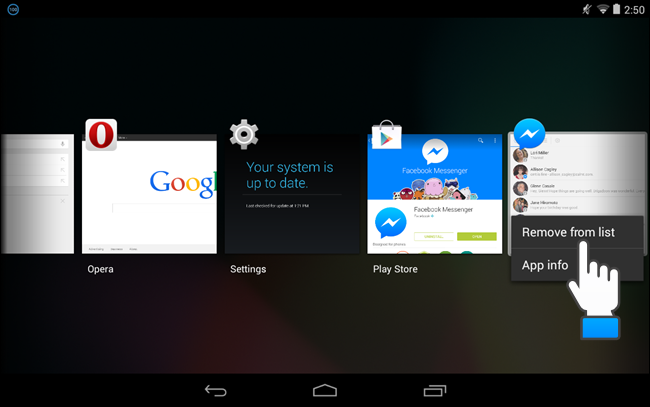
Tocca il pulsante Home per tornare alla schermata principale. Scorri verso il basso dalla barra superiore e tocca “Impostazioni” nel menu a discesa.

Nella sezione “Dispositivo” della schermata “Impostazioni”, tocca “App.”

Scorri verso il basso nell’elenco “Scaricati” nella schermata “App” finché non vedi “Messenger” e toccalo.

Nella schermata “App info”, tocca il pulsante “Clear data”.

Viene visualizzata la finestra di dialogo “Cancellare dati app? Tocca “OK” per cancellare i dati di Messenger ed essenzialmente “uscire” dall’app.

Il pulsante “Cancella dati” diventa grigio e la quantità di “Dati” scende a 0.00B. Tocca il pulsante “Home” sul tuo dispositivo per tornare alla schermata “Home”.

La prossima volta che avvii Messenger, vedrai la schermata “Welcome to Messenger” con il tuo nome elencato, ma non sarai automaticamente loggato. Poiché Messenger è completamente integrato con l’app di Facebook, il nome del tuo profilo Facebook viene visualizzato nella schermata di benvenuto di Messenger, permettendoti semplicemente di toccare Continua per accedere, senza dover inserire le tue credenziali ogni volta.
Se un amico vuole usare il tuo dispositivo per controllare i suoi messaggi di Facebook, deve solo toccare “Cambia account” nella parte inferiore dello schermo. Tuttavia, sii consapevole che se sei loggato in Facebook, chiunque può toccare il pulsante Continua se prende in prestito il tuo telefono e accede al tuo account Facebook in Messenger.
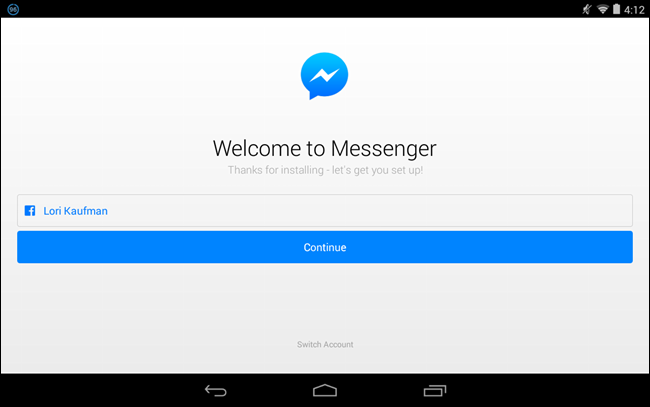
Se non volete che il nome del vostro profilo Facebook venga visualizzato nella schermata di benvenuto di Messenger, in modo che sia facile per chiunque accedere al vostro account Facebook in Messenger se entrano in possesso del vostro dispositivo, è necessario effettuare il logout anche dall’applicazione Facebook. Poi, quando aprirete Messenger, vi verrà chiesto di accedere al vostro account Facebook.
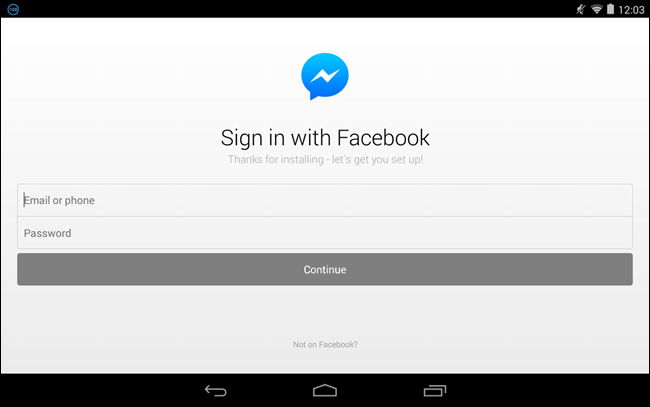
Potreste voler leggere sui permessi delle app su Android in modo da avere una migliore comprensione dei tipi di permessi che vedete elencati quando installate un’app. Dovresti anche essere consapevole che i permessi delle app di Android sono stati semplificati e sono diventati meno sicuri come risultato.
Lori Kaufman è un’esperta di tecnologia con 25 anni di esperienza. È stata una scrittrice tecnica senior, ha lavorato come programmatrice e ha persino gestito la sua azienda con più sedi.Leggi la biografia completa ”